Λήψη συνδυασμού χρωμάτων από μια εικόνα στο GIMP
Το δωρεάν πρόγραμμα επεξεργασίας εικόνας ΣΕΙΡΗΤΙ έχει μια λειτουργία εισαγωγής μιας χρωματικής παλέτας από μια εικόνα, όπως μια φωτογραφία. Ενώ υπάρχουν διάφορα δωρεάν εργαλεία που μπορούν να σας βοηθήσουν δημιουργήστε ένα συνδυασμό χρωμάτων που μπορεί να εισαχθεί στο GIMP, όπως το Color Scheme Designer -- παράγοντας α παλέτα χρωμάτων στο GIMP μπορεί να είναι μια πολύ βολική επιλογή.
Για να δοκιμάσετε αυτήν την τεχνική, θα χρειαστεί να επιλέξετε μια ψηφιακή φωτογραφία που περιέχει μια σειρά χρωμάτων που σας αρέσουν. Τα παρακάτω βήματα σάς δείχνουν πώς να χρησιμοποιήσετε αυτήν την απλή μέθοδο μόνοι σας, ώστε να μπορείτε να δημιουργήσετε τη δική σας χρωματική παλέτα GIMP από μια εικόνα.
Ανοίξτε μια ψηφιακή φωτογραφία
Αυτή η τεχνική δημιουργεί μια παλέτα με βάση τα χρώματα που περιέχονται σε μια φωτογραφία, επομένως επιλέξτε μια φωτογραφία που περιέχει μια ευχάριστη γκάμα χρωμάτων. Η Εισαγωγή νέας παλέτας του GIMP μπορεί να χρησιμοποιεί μόνο ανοιχτές εικόνες και δεν μπορεί να εισάγει μια εικόνα από μια διαδρομή αρχείου.
Για να ανοίξετε τη φωτογραφία που έχετε επιλέξει, μεταβείτε στο Αρχείο > Ανοιξε και στη συνέχεια μεταβείτε στη φωτογραφία σας και κάντε κλικ στο Ανοιξε κουμπί.
Εάν είστε ευχαριστημένοι με τον συνδυασμό χρωμάτων σε όλη τη φωτογραφία σας, μπορείτε να προχωρήσετε στο επόμενο βήμα. Ωστόσο, εάν θέλετε να βασίσετε την παλέτα σας στα χρώματα που περιέχονται σε μια συγκεκριμένη περιοχή της φωτογραφίας, μπορείτε να σχεδιάσετε μια επιλογή γύρω από αυτήν την περιοχή χρησιμοποιώντας ένα από τα εργαλεία επιλογής.
Ευρετηριάστε την εικόνα
Η μετατροπή της εικόνας σε χρώματα με ευρετήριο αποθηκεύει τα δεδομένα χρώματος από την εικόνα ως προσαρμοσμένη παλέτα. Αυτή η διαδικασία σάς δίνει τη δυνατότητα να επιλέξετε τον μέγιστο αριθμό χρωμάτων ή να χρησιμοποιήσετε μια παλέτα βελτιστοποιημένη για τον ιστό, αν προτιμάτε.
-
Σύμφωνα με το Εικόνα μενού, επιλέξτε Τρόπος και επιλέξτε Ευρετηριασμένο. Θα ανοίξει το παράθυρο διαλόγου "Μετατροπή χρώματος με ευρετήριο".
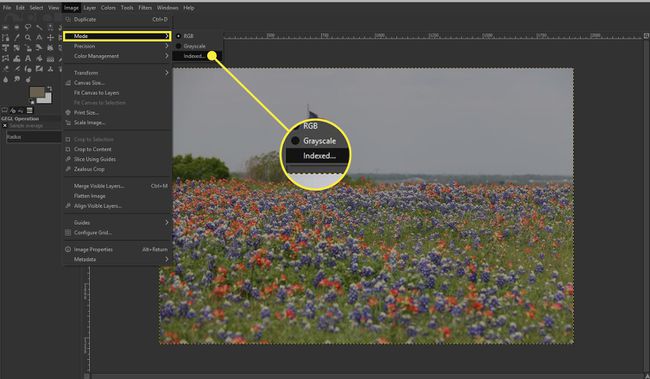
-
Επιλέγω Δημιουργία βέλτιστης παλέτας. Αλλάξτε τον αριθμό στο Μέγιστος αριθμός χρωμάτων, αν είναι επιθυμητό.
Η ρύθμιση Στήλες θα επηρεάσει μόνο την εμφάνιση των χρωμάτων μέσα στην παλέτα. Η ρύθμιση Interval προκαλεί μεγαλύτερο κενό μεταξύ κάθε εικονοστοιχείου δειγματοληψίας.

-
Επιλέγω Μετατρέπω.

-
Επίλεξε το Παλέτες καρτέλα στο δεξιό παράθυρο. Η νέα παλέτα θα εμφανιστεί ως χρωματικός χάρτης της τρέχουσας εικόνας.

-
Επιλέγω Αντιγράψτε αυτήν την Παλέτα στο κάτω μέρος του παραθύρου Palettes.
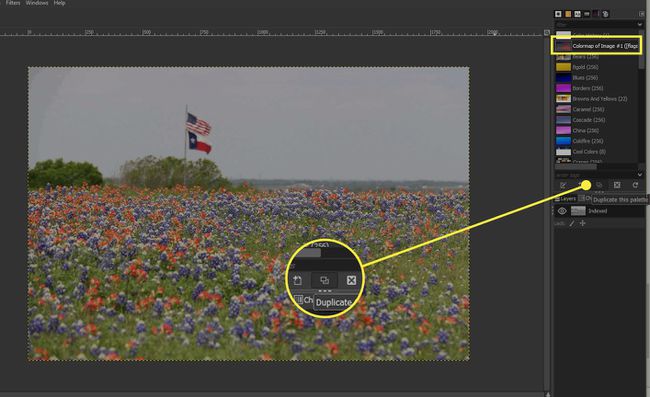
-
Εισαγάγετε ένα όνομα για την προσαρμοσμένη παλέτα.

Τύπος Εισαγω.
Χρησιμοποιήστε τη Νέα σας Παλέτα
Αφού εισαχθεί η παλέτα σας, μπορείτε εύκολα να τη χρησιμοποιήσετε κάνοντας διπλό κλικ στο εικονίδιο που την αντιπροσωπεύει. Αυτό ανοίγει τον Επεξεργαστή Παλέτας και εδώ μπορείτε να επεξεργαστείτε και να ονομάσετε μεμονωμένα χρώματα σε μια παλέτα, εάν θέλετε.
Μπορείτε επίσης να χρησιμοποιήσετε αυτό το παράθυρο διαλόγου για να επιλέξετε χρώματα για χρήση σε ένα έγγραφο GIMP. Κάνοντας κλικ σε ένα χρώμα θα το ορίσετε ως χρώμα προσκηνίου ενώ κρατάτε το Ctrl πληκτρολογήστε και κάντε κλικ ένα χρώμα θα το ορίσει ως χρώμα φόντου.
Η εισαγωγή μιας παλέτας από μια εικόνα στο GIMP μπορεί να είναι ένας εύκολος τρόπος για να δημιουργήσετε ένα νέο συνδυασμό χρωμάτων και επίσης να διασφαλίσετε ότι χρησιμοποιούνται σταθερά χρώματα σε ένα έγγραφο.
